Tärkeän kokouksesi alkaessa puhelimellasi, olet vain muutaman minuutin päässä urasi suurimmasta kehityksestä. Mutta sitten Samsung Galaxy -puhelimesi kieltäytyy muodostamasta yhteyttä Wi-Fi-verkkoon. Joten miten pidät esityksen tai katsot pilveen tallennettuja muistiinpanoja? Turhauttavaa. Tässä on mitä tehdä, jos Samsung Galaxy -puhelimesi ei muodosta yhteyttä Wi-Fi-verkkoon.
Ennen kuin aloitat
- Käynnistä puhelimesi uudelleen – Uudelleenkäynnistys voi auttaa sinua korjaamaan satunnaisia virheitä puhelimessa. Varmista, että olet käynnistänyt puhelimen uudelleen vähintään kerran, ja yritä sitten uudelleen muodostaa yhteys Wi-Fi-verkkoon.
- Päivitä puhelin – seuraavaksi sinun tulee päivittää puhelimesi uusimpaan versioon . Nämä ohjelmistopäivitykset voivat sisältää virheenkorjauksia puhelimeesi ja voivat jo sisältää korjauksen Wi-Fi-ongelmaasi.
- Unohda Wi-Fi-verkko – Voit myös yrittää poistaa Wi-Fi-verkkosi ja yhdistää sen uudelleen, jos se on alkanut aiheuttaa ongelmia. Tästä voi olla apua tilanteissa, joissa Wi-Fi-palveluntarjoajasi on äskettäin vaihdettu.
- Käynnistä reititin uudelleen – Kuten puhelimessasi, myös reitittimessä voi joskus olla ongelmia. Käynnistä reititin uudelleen sammuttamalla virta noin 30 sekunniksi, kytke se sitten päälle ja yritä yhdistää puhelimesi Wi-Fi-verkkoon.
1. Vaihda välillä 2,4 tai 5 GHz
Onko sinulla useita Wi-Fi-verkkoja, joilla on sama nimi, esimerkiksi Home-Wi-Fi ja Home-Wi-Fi_5G. Jos näin on, yritä vaihtaa niiden välillä. Ehkä ongelma on vain yhdessä Wi-Fi-verkossa, ei kaikissa.
Jos haluat vaihtaa Samsung Galaxy -puhelimesi Wi-Fi-verkkoja, napauta Wi-Fi -laattaa . Etsi sitten Wi-Fi-verkko, jolla on sama nimi kuin nykyinen verkkosi, jonka lopussa on 5G tai 5GHz. Napauta sitä.
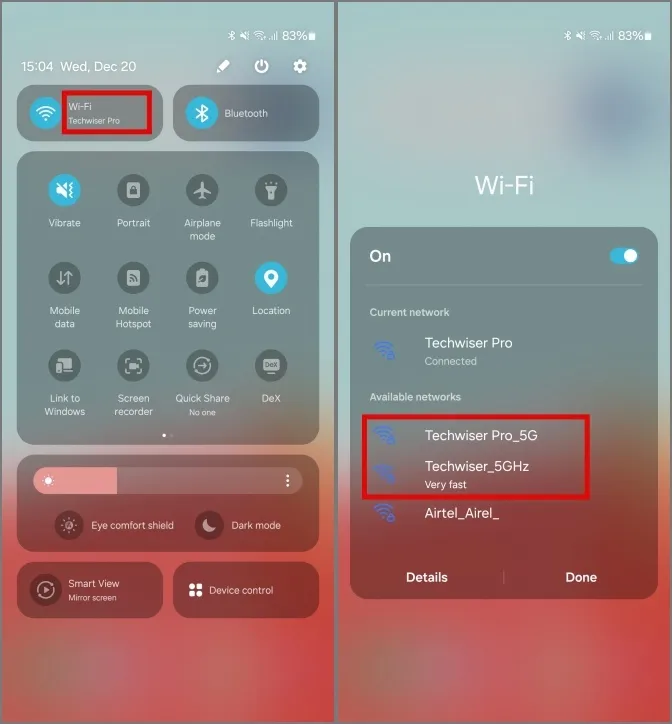
Anna pyydettäessä Wi-Fi-salasana ja nyt puhelimesi pitäisi olla yhdistetty 5 GHz:n Wi-Fi-verkkoon.
2. Tarkista kytkettyjen laitteiden määrä
Kuten jokaisen reitittimen kohdalla, reitittimeen samanaikaisesti yhdistettävien laitteiden lukumäärä on rajoitettu. Ehkä reitittimesi on ylittänyt samanaikaisten yhteyksien määrän, ja sinun on poistettava muutama, jotta puhelin voidaan yhdistää Wi-Fi-verkkoon.
1. Jos haluat tarkistaa reitittimeesi yhdistettyjen laitteiden määrän, käytä sen yhdyskäytävää menemällä reitittimesi IP-osoitteeseen selain. Meidän tapauksessamme se on 192.168.0.1.
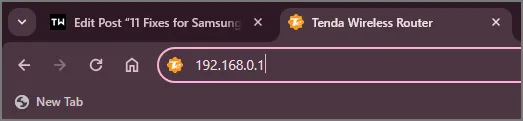
2. Kirjaudu sitten sisään antamalla tunnistetietosi. Yleensä oletuskäyttäjätunnus ja salasana ovat joko — admin ja admin tai admin ja salasana. Tai voit tarkistaa tämän verkkotietokannan. Jos mikään ei kuitenkaan auta, ota yhteyttä henkilöön, joka on määrittänyt verkkosi.
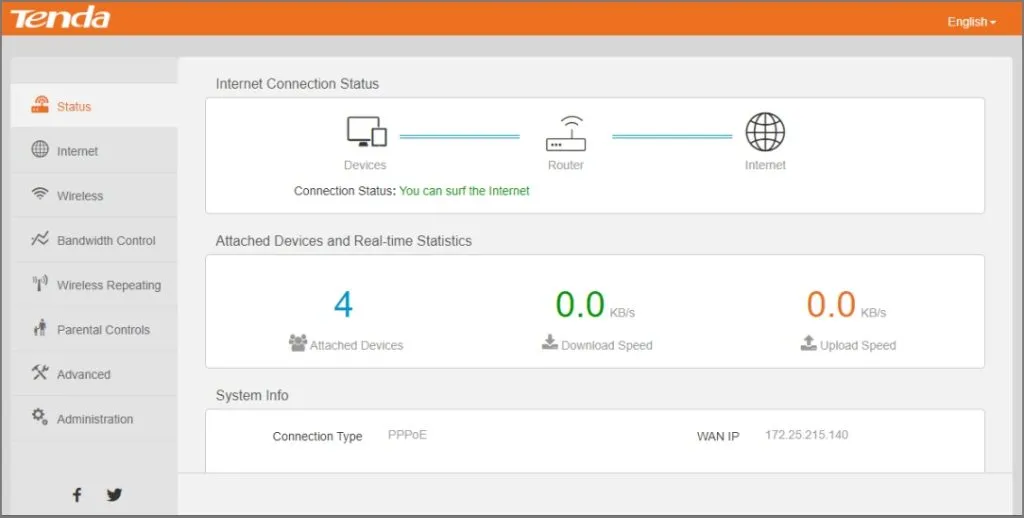
3. Siirry sitten Kaistanleveyden hallinta -vaihtoehtoon. Kaistanleveyden hallinta voi olla olemassa eri nimellä riippuen reitittimesi OEM-valmistajista. Voit myös etsiä sen yhdistettyjen laitteiden joukosta.
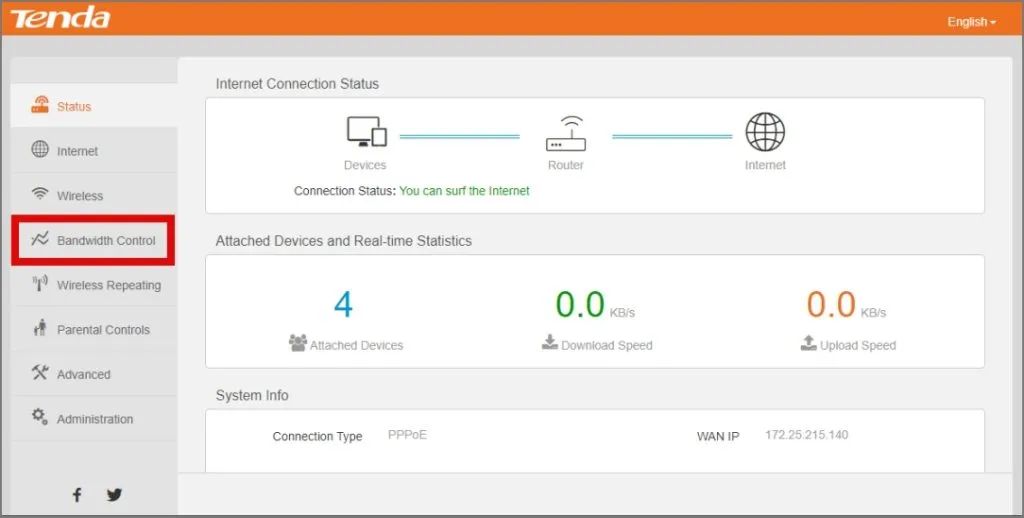
4. Tässä näet kaikki reitittimeesi tällä hetkellä yhdistetyt laitteet. Reitittimeen samanaikaisesti yhdistettävien laitteiden määrä vaihtelee OEM:stä toiseen. Yleensä tämä on vähintään 32 laitetta reitittimen kaistaa kohden tai vähintään 64 laitetta tyypillisessä kotitalousreitittimessä, jossa on Wi-Fi 5 ja jossa on 2 kaistaa. eli 2,4 GHz ja 5 GHz. Tarkempia tietoja varten sinun tulee tarkistaa reitittimesi OEM-verkkosivustolta.
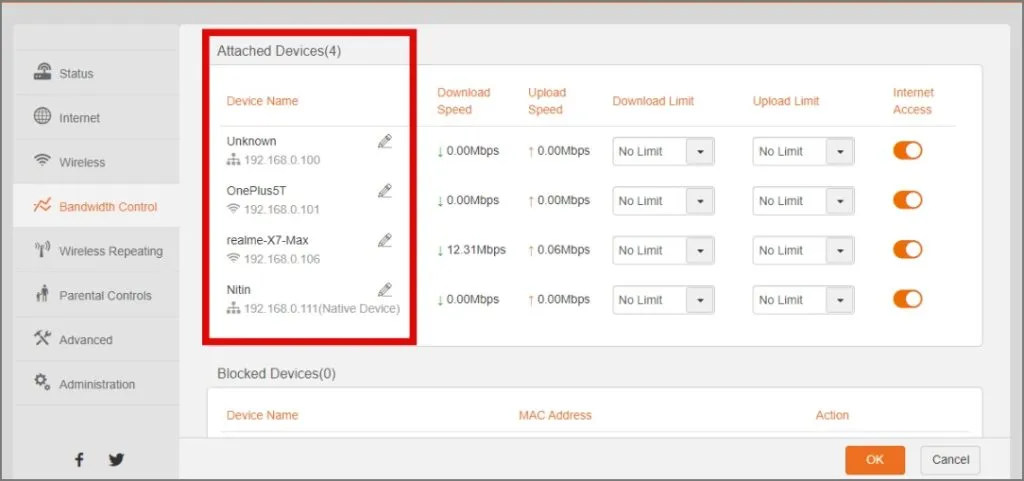
Jos sinulla on enemmän aktiivisia laitteita kuin suositeltu arvo, sinulla on varmasti suorituskykyongelmia ja jopa yhteys katkeaa. Harkitse vähän käytettyjen laitteiden poistamista tai investoi erilliseen reitittimeen yhdistääksesi useampia laitteita samanaikaisesti.
3. Poista puhelin Estettyjen laitteiden luettelosta
Jokaisessa reitittimessä on sisäänrakennettu suojausvaihtoehto, joka estää minkään laitteen yhteyden Wi-Fi-verkkoon. Voit tarkistaa, onko Samsung Galaxy -puhelimesi estettyjen luettelossa, ja poistaa sen sieltä jatkaaksesi yhteyden muodostamista Wi-Fi-verkkoon.
1. Etsi reitittimen asetusten Kaistanleveyden hallinta -vaihtoehdosta Estettyjen laitteiden luettelo.
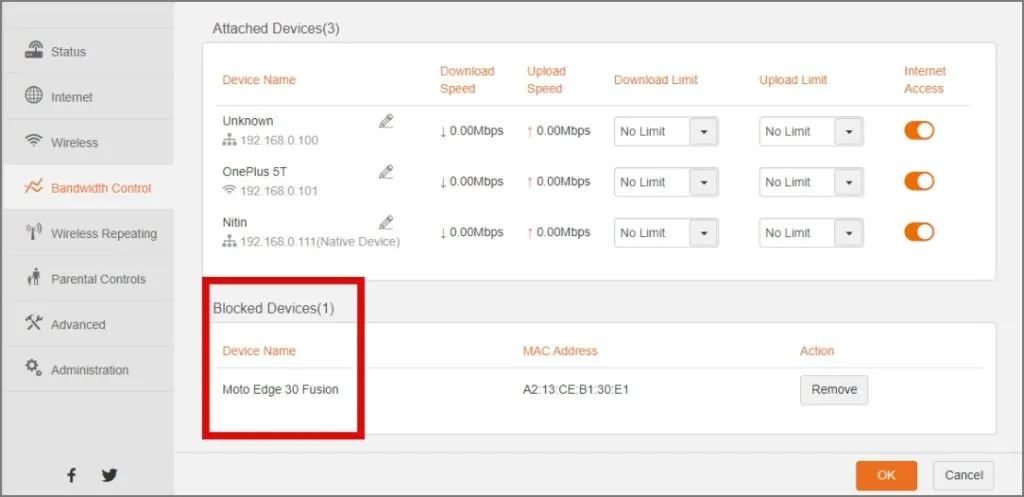
2. Jos puhelimesi on estettyjen laitteiden joukossa, napauta Poista/Palauta poistaaksesi se estetyistä laitteista ja palauta Wi-Fi-yhteys puhelimeesi.
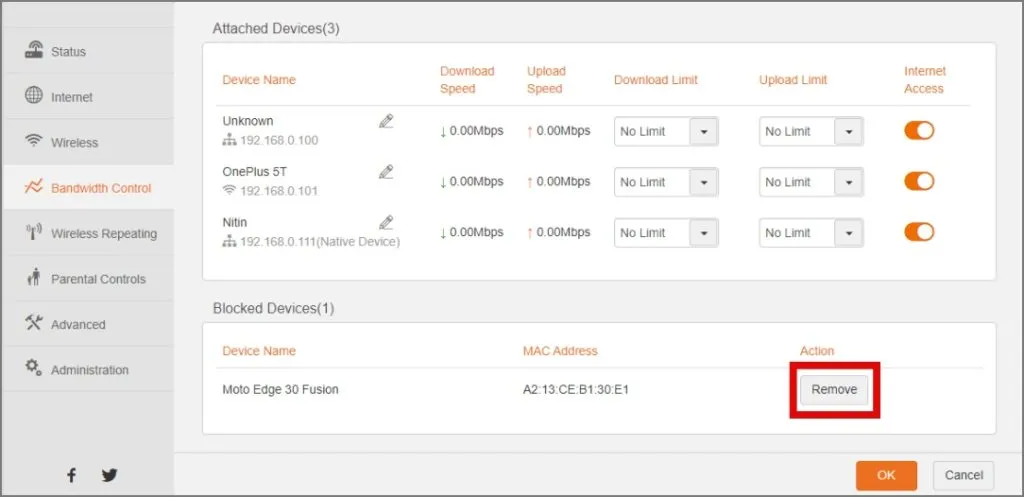
4. Sammuta VPN
Ehkä pystyt muodostamaan yhteyden Wi-Fi-verkkoon, mutta internet ei toimi. Jos näin on, VPN voi vaikuttaa Internet-nopeuteen.
VPN tarjoaa yksityisyysvaihtoehtoja, mutta sen tiedetään myös hidastavan Internet-nopeuksiasi, mikä vaikeuttaa käyttökokemustasi. Toinen ongelman kohtaava käyttäjä kertoi koettelemuksestaan Redditissä ja kertoi, kuinka VPN:n poistaminen käytöstä auttoi häntä< a i=4>.
5. Muuta DNS
Kun tarkistat VPN-tilan, tarkista myös, käytätkö yksityistä DNS:ää. Internet-palveluntarjoajasi on määrittänyt DNS-palvelimet laitteellesi, ja jos niitä muutetaan, se voi vaikuttaa Internet-yhteyteen, vähentää nopeuksia tai vain katkaista yhteyden. Monet sivustot, kuten Netflix, voivat myös lakata toimimasta, jos DNS ei ole hyvä. Jos olet äskettäin vaihtanut DNS:ääsi, olisi hyvä aika palata Internet-palveluntarjoajallesi määritettyyn DNS:ään. a>
6. Palauta verkkoasetukset
Onko Wi-Fi-verkkosi määritetty äskettäin uudelleen tai onko sitä huollettu? Jos mikään ei ole auttanut sinua tähän mennessä, yritä nollata verkkoasetukset asettaaksesi kaikki verkkoon liittyvät asetukset oletusasetuksiin.
1. Voit nollata Samsung Galaxyn verkkoasetukset avaamalla asetukset ja siirtymällä kohtaan Yleinen hallinta. Napauta sitten Palauta.
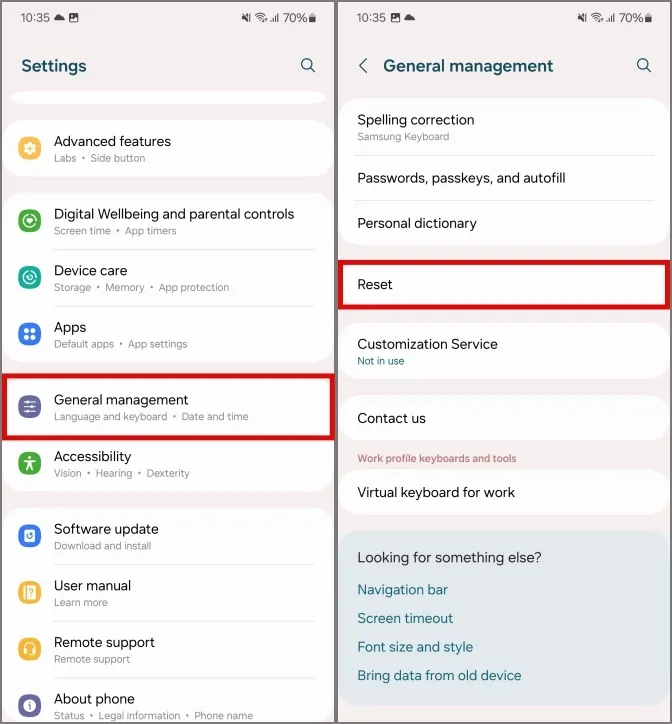
2. Napauta Palauta Wi-Fi- ja Bluetooth-asetukset. Vahvista sitten napauttamalla Palauta asetukset.
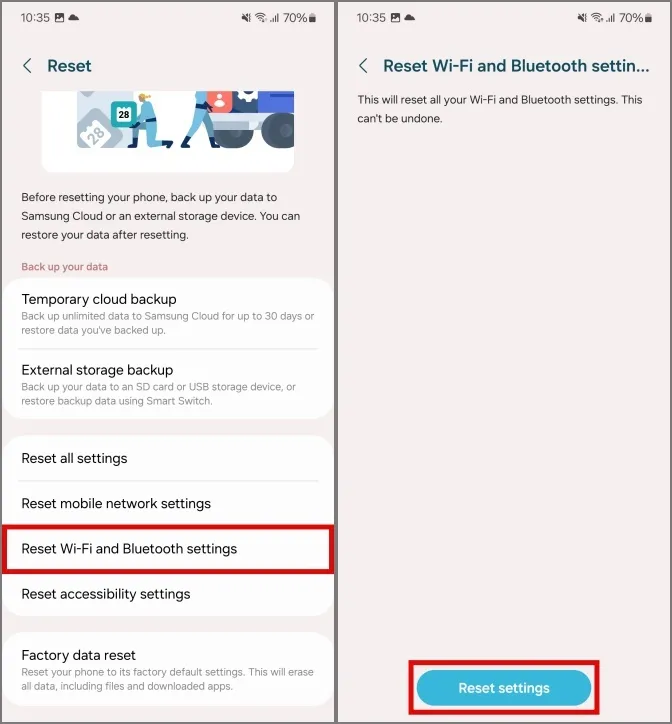
7. Muuta IP-asetuksia
Yleensä IP-osoitteet määritetään automaattisesti, eivätkä ne tarvitse käyttäjän toimia. Mutta jos sinulla on ongelmia yhteyden muodostamisessa Wi-Fi-verkkoosi, tarkista tämä manuaalisesti nähdäksesi, auttaako se.
1. Jos haluat muuttaa IP-asetuksiasi, avaa asetukset puhelimessasi ja napauta sitten Yhteydet . Napauta sitten Wi-Fi.
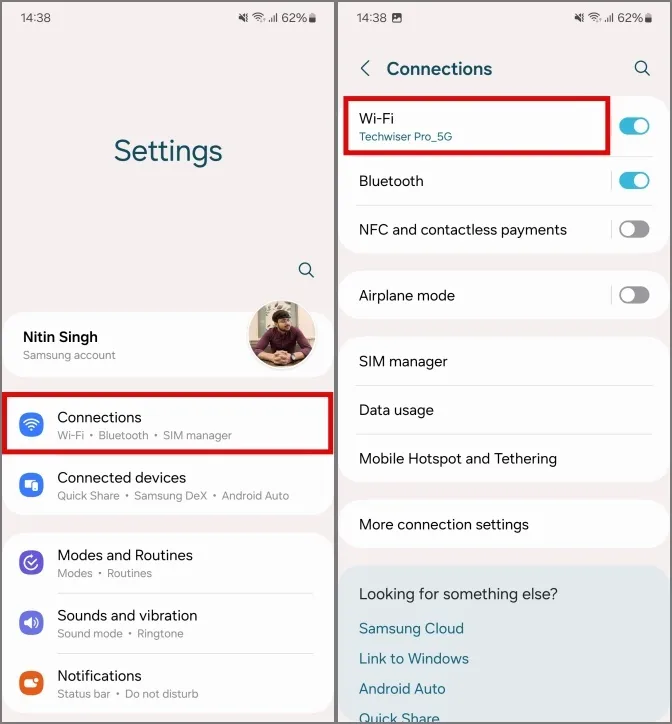
2. Etsi Wi-Fi-verkkosi käytettävissä olevien verkkojen luettelosta ja napauta sitä. Napauta sitten Näytä lisää avataksesi Wi-Fi-lisäasetukset.
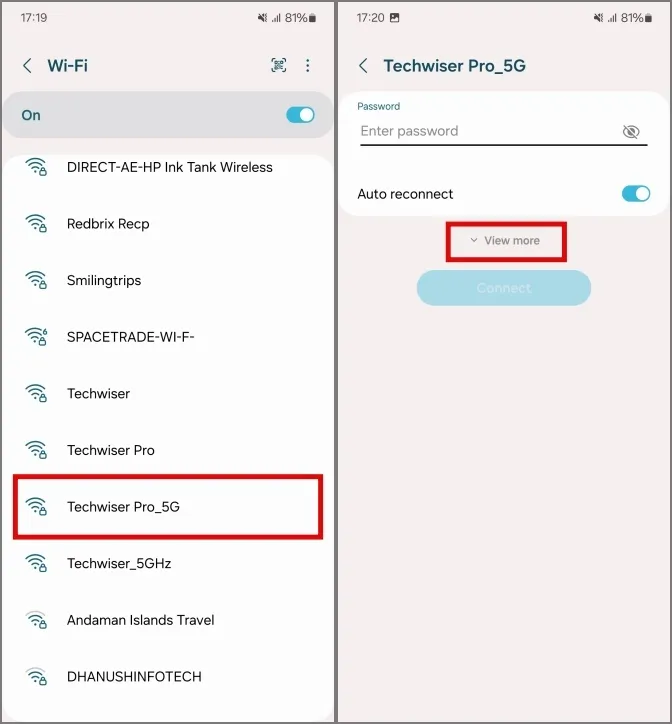
3. Napauta IP-asetukset ja aseta se muotoon Staattinen. Pääset käyttämään muita vaihtoehtoja, kuten IP-osoitetta ja yhdyskäytävää.
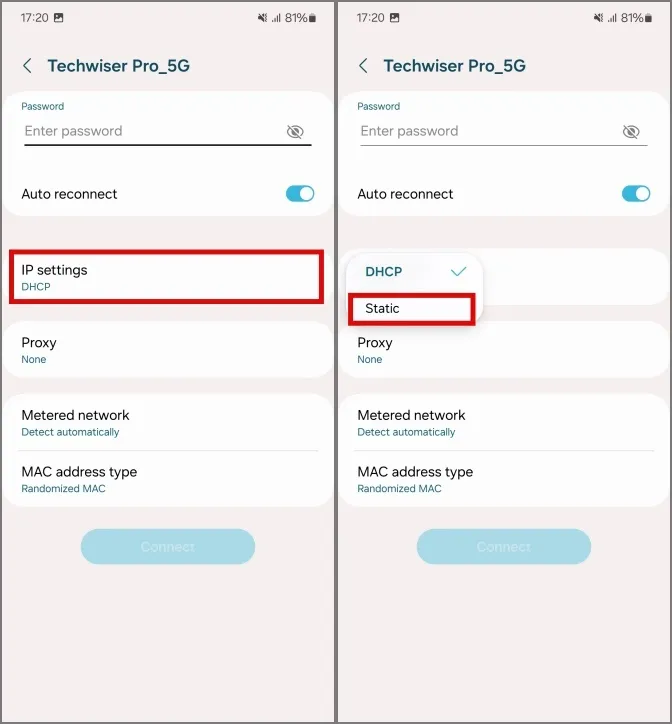
4. Anna reitittimesi IP-osoite, mutta korvaa viimeinen numero suuremmalla arvolla 20-30. Esimerkiksi , jos reitittimeni IP-osoite on 192.168.1.1, kirjoitan IP-osoitteeksi 192.168.1.25.

5. Vieritä nyt alas ja napauta Yhdistä. Tämän avulla Samsung Galaxy -puhelimesi pitäisi muodostaa yhteys Wi-Fi-verkkoon.
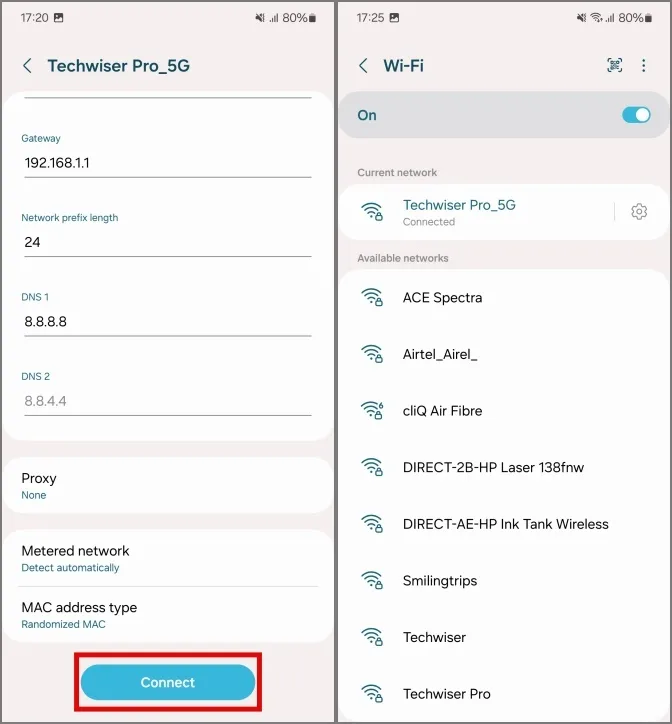
8. Ota käyttöön Wi-Fi Non-persistent MAC Randomization
Media Access Control -osoite (tai MAC lyhennettynä) on kerros, joka ohjaa pääsyäsi verkkoon langattoman tai langallisen median kautta. Tämän asetuksen muutos voi johtaa siihen, että puhelimesi ei muodosta yhteyttä Wi-Fi-verkkoon, kuten toisen käyttäjän tapauksessa. Sinun kannattaa kokeilla sitä ennen kuin siirryt teknisempiin syihin.
1. Avaa Asetukset puhelimellasi ja siirry sitten kohtaan Tietoja puhelimesta. Etsi Ohjelmistotiedot ja napauta sitä.
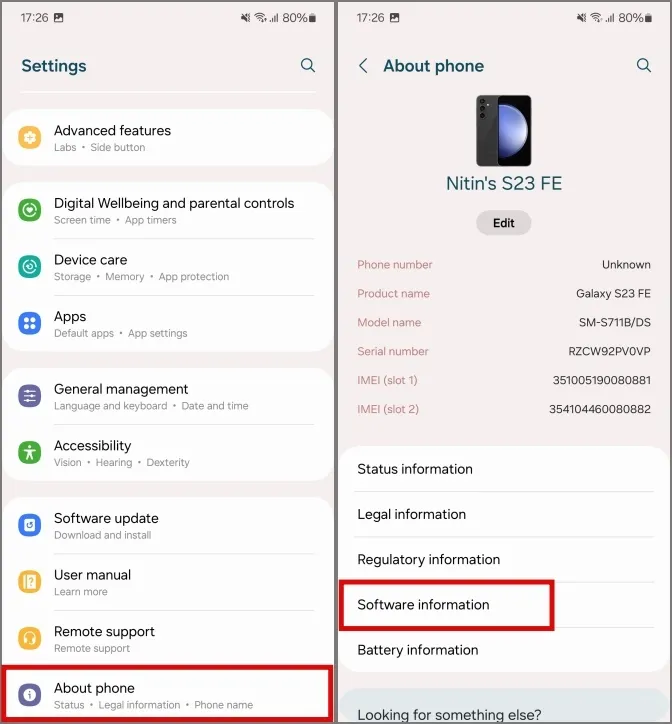
2. Napauta sitten Koontiversion numero 7 kertaa vapauttaaksesi kehittäjäasetukset. Anna puhelimesi salasana, jos sitä kysytään. Kehittäjätila otetaan tällä käyttöön.
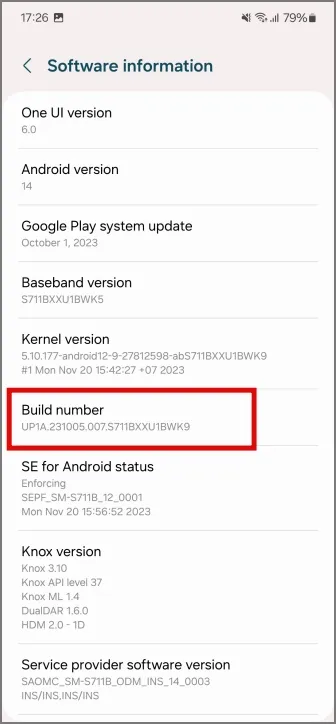
3. Palaa Asetuksiin ja napauta Kehittäjäasetukset. Etsi Wi-Fi-persistent MAC-satunnaistaminen ja ota se käyttöön. Tämän avulla Samsung Galaxysi pitäisi muodostaa yhteys Wi-Fi-verkkoon.
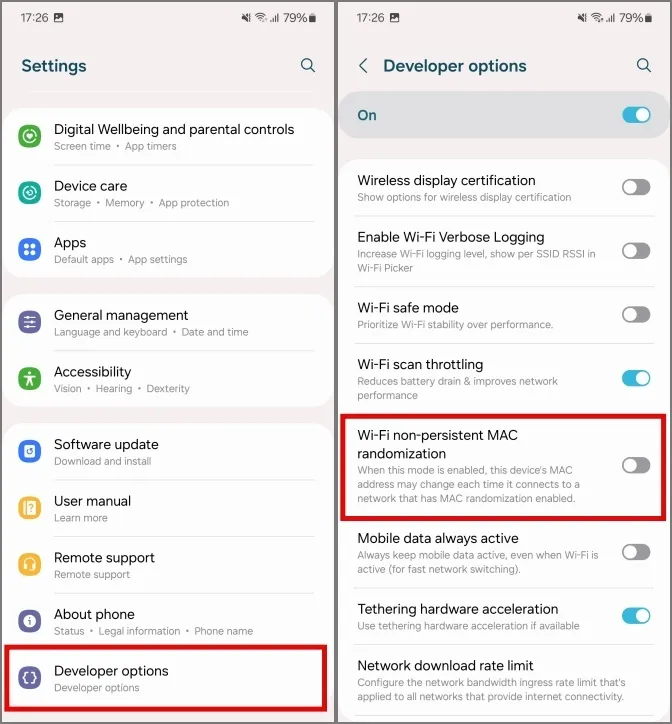
9. Käynnistä Wi-Fi-alijärjestelmä uudelleen
Wi-Fi-alijärjestelmä on järjestelmän API, joka ohjaa suoraan Wi-Fi-antenneja ja kaikkia siihen liittyviä palveluita. Jos sinulla on ongelmia yhteyden muodostamisessa Wi-Fi-verkkoon, voit antaa sille tarvittavan tärinän käynnistämällä alijärjestelmän manuaalisesti uudelleen.
1. Käynnistä Samsung Galaxy -puhelimesi Wi-Fi-alijärjestelmä uudelleen napauttamalla Wi-Fi:n kolmen pisteen valikkoa. -Fi-asetukset. Siirry älykkääseen Wi-Fi-verkkoon.
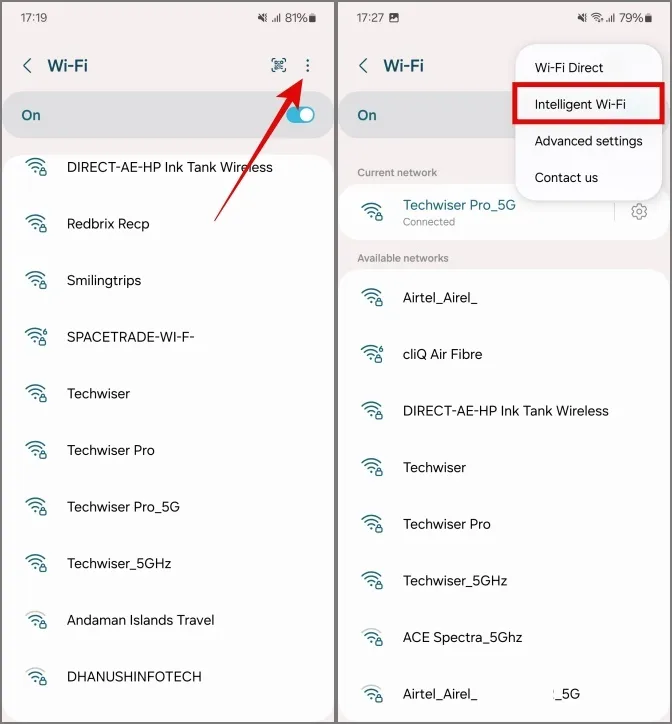
2. Vieritä alas ja napauta Älykäs Wi-Fi 5 kertaa avataksesi Connectivity Labsin lukituksen.
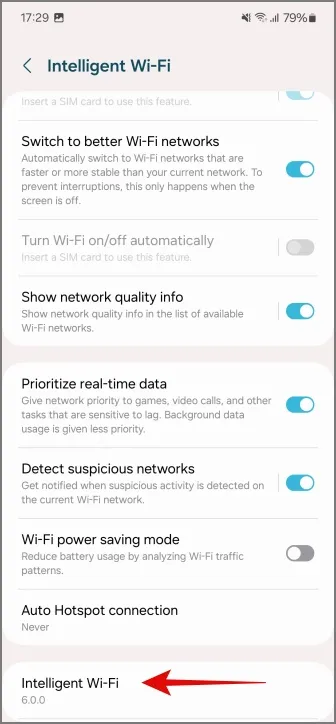
3. Napauta nyt Connectivity Labs ja vieritä alas päästäksesi Wi-Fi-verkkoon kehittäjäasetukset.
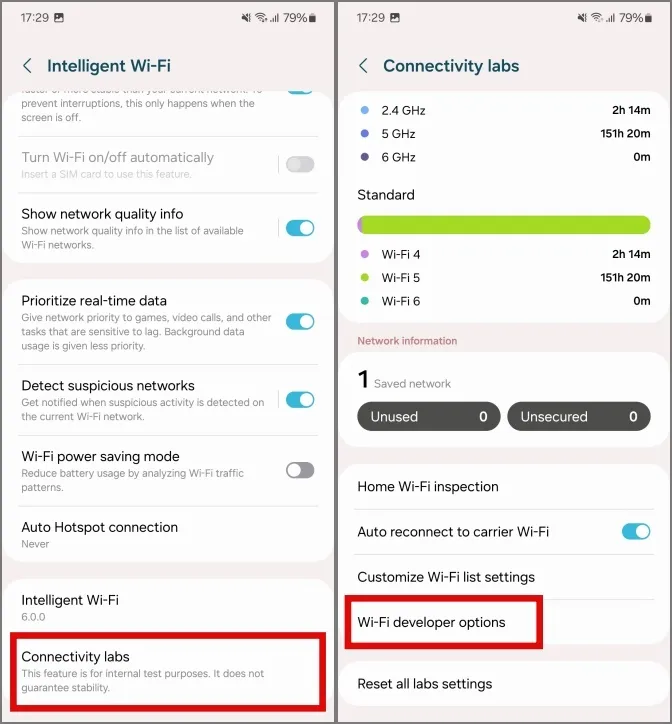
4. Vieritä alas löytääksesi Wi-Fi-alijärjestelmän uudelleenkäynnistys ja napauta sitä. Vahvista Wi-Fi-alijärjestelmän uudelleenkäynnistys napauttamalla sitä uudelleen.
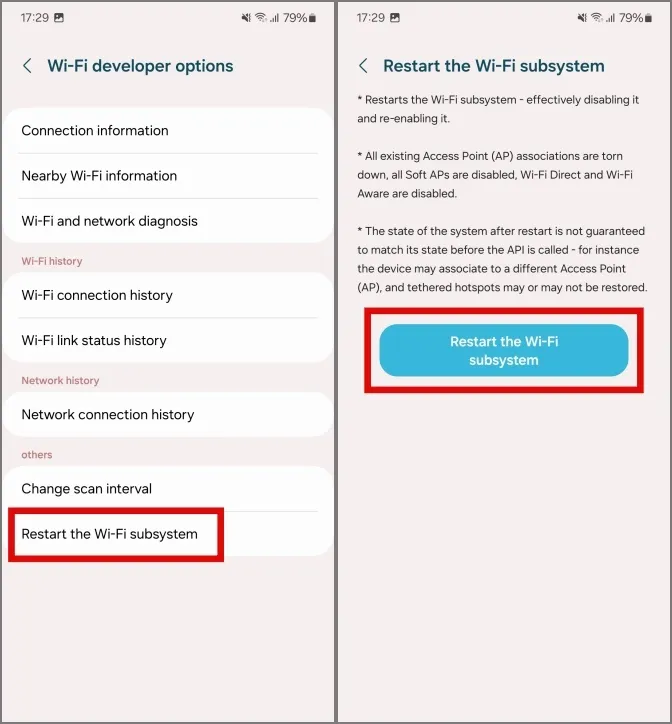
Vastuuvapauslauseke: Puhelimesi Wi-Fi, Mobile Hotspot ja Wi-Fi Direct eivät toimi prosessin aikana, mutta jatkavat toimintaansa noin 5–10 sekunnin kuluttua. a>
10. Käynnistä vikasietotilassa
Jos olet äskettäin asentanut joitain sovelluksia puhelimeesi, saatat kohdata ongelmia yleisen toiminnon kanssa. Sinun tulee käynnistää puhelin vikasietotilassa, jotta ongelma voidaan diagnosoida oikein.
1. Käynnistä vikasietotilassa pitämällä virta- ja äänenvoimakkuuden vähennyspainikkeita painettuna. noin 2 sekuntia päästäksesi virtavalikkoon. Napauta sitten Virta pois -vaihtoehtoa ja pidä sitä painettuna 3 sekunnin ajan.
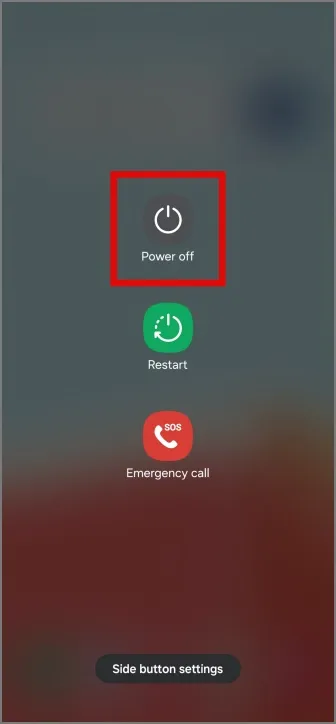
2. Käynnistä vikasietotilaan napauttamalla Vikasietotila.
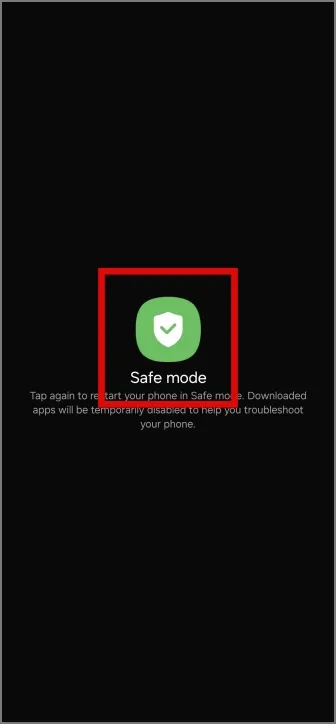
Yritä nyt muodostaa yhteys Wi-Fi-verkkoosi. Sen pitäisi muodostaa yhteys Wi-Fi-verkkoosi ilman ongelmia. Tämä voi tarkoittaa, että äskettäin asennettu sovellus on ristiriidassa Wi-Fi-verkon kanssa. Harkitse sen asennuksen poistamista.
11. Käy kaupassa ja tarkista laitteisto-ongelmat
Jos olet yrittänyt tehdä vianmääritystä ja sinulla on edelleen ongelmia Wi-Fi-yhteyden muodostamisessa, harkitse virallisessa Samsung-myymälässä ratkaisua, koska tämä näyttää olevan laajalle levinnyt ongelma. . Joillakin käyttäjillä on tämä ongelma puhelimessaan sen ostamisen jälkeen, kun taas toisilla se sai alkunsa suuren järjestelmäpäivityksen jälkeen. Liikkeen henkilökunta voi tarkistaa puhelimesi laitteiston mahdollisten poikkeamien varalta ja tarjota sinulle parhaan mahdollisen resoluution.
Ei enää Wi-Fi-ongelmia
Olipa kyseessä kodin Wi-Fi tai toimistoverkko, ongelmien pitäisi pystyä muodostamaan yhteys Wi-Fi-verkkoon oppaamme läpikäynnin jälkeen. Mutta joka tapauksessa, jos sinulla on edelleen ongelma, yhteyden ottaminen Samsung-myymälään vaikuttaa hyvältä idealta.
Tällä tavalla voit käyttää Dynamic Islandia Samsung Galaxy -puhelimissa.
Vastaa